Někteří uživatelé Discordu uvedli, že se jim některé streamy zpožďují. Tento problém může být způsoben pomalým internetem, ale v takovém případě se bude stream zpožďovat pro několik uživatelů, nikoli pro velkou část z nich. Vzhledem k tomu, Discord stream u diváků zaostává , musíme změnit aplikaci, abychom problém vyřešili.

Proč se můj stream Discord pro všechny zpožďuje?
Discord se zpozdí, pokud aplikaci nejsou udělena žádná administrátorská oprávnění. Kromě toho existují určité změny, které musí hostitel ve své aplikaci provést povolením a zakázáním některých služeb a funkcí.
Discord Stream u diváků zaostává, ale internet je v pořádku
Pokud Discord Stream u diváků zaostává, přestože má dobrý internet, zde jsou další věci, na které se musíte podívat.
- Spusťte Discord jako správce
- Změnit oblast kanálu
- Zapněte hardwarovou akceleraci kodéru
- Povolit kvalitu služeb
- Zakázat herní režim
- Vymažte mezipaměť Discord
Proberme tato řešení podrobně.
1] Spusťte Discord jako správce
První věcí v průvodci odstraňováním problémů by mělo být ujištění, že má Discord administrátorská práva. Chcete-li to provést, jednoduše vyhledejte Discord ve vyhledávači, klikněte na možnost „Spustit jako správce“ na levé straně a po zobrazení výzvy vyberte Ano. Pokud tak učiníte, dává Discord oprávnění používat GPU pro kódování a dekódování videa.
2] Změňte oblast kanálu
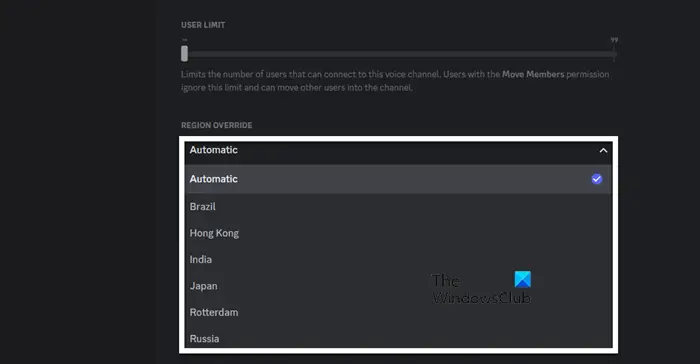
outlook málo paměti
Pokud nepoužíváte kanál, který je vám nejblíže, existuje vysoká pravděpodobnost zvýšení latence. Kromě toho může náš kanálový server čelit také některým problémům, a proto mohou videa zaostávat. Za takových okolností můžeme změnit oblast kanálu, jak to udělat:
- Spusťte Discord a přejděte na server.
- Klikněte na ikonu ozubeného kola vedle hlasového kanálu.
- Na kartě Přehled přejděte dolů a přejděte na Přepsání oblasti.
- Pomocí rozbalovací nabídky vyberte jiný server.
- Pro uložení změny klikněte na tlačítko Uložit.
Nyní streamujte videa a zkontrolujte zpoždění.
3] Zapněte hardwarovou akceleraci kodéru
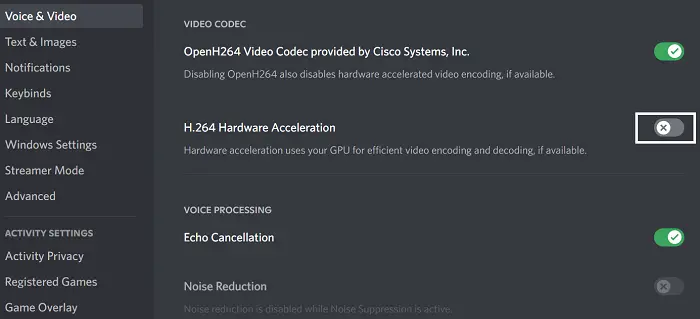
Vypnutí hardwarové akcelerace omezí aplikaci na použití procesoru pouze při kódování videa. To může způsobit úzká místa, protože CPU se využívá naplno a využití GPU je téměř nulové. Zde jednoduše spustíme Discord s povolenou touto funkcí, abychom problém vyřešili. Postupujte podle níže uvedených kroků.
- Spusťte Discord a klikněte na ikonu Nastavení.
- Přejděte na kartu Hlas a video a vyhledejte možnost Hardwarová akcelerace H.264.
- Pokud je zakázáno, kliknutím na posuvník jej zapněte.
Nakonec zkontrolujte, zda je problém vyřešen.
4] Povolit Quality of service
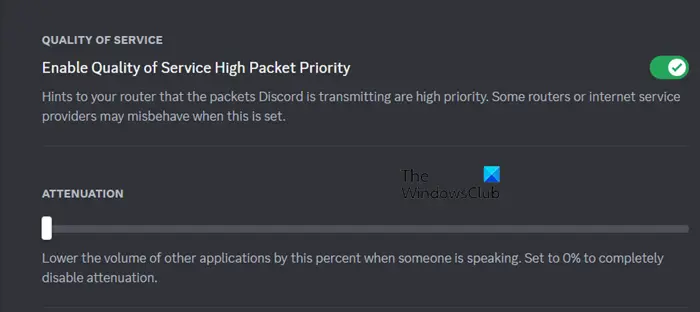
deaktivovat webovou kameru
Pokud váš router neupřednostňuje paket Discordu, jak by měl, konečným výsledkem bude zpoždění ve streamování. Chcete-li se této situaci vyhnout, je správnou volbou aktivace možnosti Kvalita služby v nastavení hlasu a videa a to je to, co uděláme:
- Zahájení Svár a klikněte na ikonu ozubeného kola/ozubeného kola v levém dolním rohu.
- Dále přejděte dolů na Nastavení aplikace a vyberte Hlas a video .
- Přejděte dolů a vyhledejte Quality of Service a povolte Povolit kvalitu služeb s vysokou prioritou paketů volba.
Poté znovu spusťte Discord a spusťte streamování.
5] Zakázat herní režim
The Herní mód nabízený systémem Windows zvyšuje herní výkon tím, že soustředí všechny zdroje na hru. Z tohoto určitého důvodu jiné aplikace nedostávají dostatek zdrojů a dochází tak ke zpoždění. Řešením tohoto problému je deaktivovat herní režim a poté streamovat videa.
- Klikněte Vyhraj +I otevřete Nastavení.
- Klepněte na kartu Hry.
- Vyberte možnost Herní režim a kliknutím na posuvník ji vypněte.
Po dokončení restartujte aplikaci a zkuste streamovat videa.
6] Vymažte mezipaměť disků
Mezipaměti se poškozují téměř neustále, a pokud to žádná z výše uvedených oprav nevyřeší, zkuste to vymazání mezipaměti Discord a pak zjistit, jestli to funguje dobře nebo ne.
Vymazání mezipaměti Discord na počítači se systémem Windows:
Windows Movie Maker změnit barvu textu
- Před provedením kroků řádně ukončete Discord.
- Klepnutím na Win + R otevřete dialogové okno Spustit a zadejte %data aplikací% a kliknutím na výsledek otevřete složku.
- Najděte a klikněte na svár složku.
- Najděte tyto tři složky: Mezipaměti , Mezipaměť kódu , a Mezipaměť GPU a klikněte pravým tlačítkem a vyberte Vymazat tlačítko pro každou složku.
Nakonec restartujte počítač a zkontrolujte, zda je problém vyřešen.
Číst: Discord Screen Share Audio nefunguje ve Windows 11/10
Jak zkrátím zpoždění streamu Discord?
Kromě výše předepsaných řešení se můžete také ujistit, že vedle Discordu nefunguje žádný jiný úkol náročný na zdroje. Zdá se, že také stačí mít aktuální grafický ovladač a používat VPN.
Číst: Discord Stream se zasekl při načítání nebo nenačítání .















